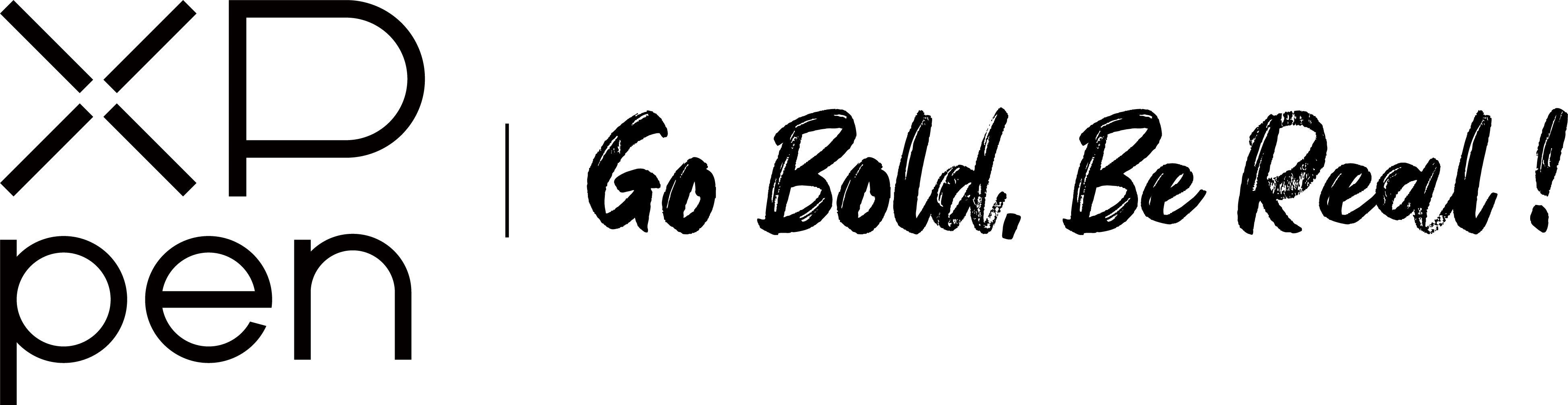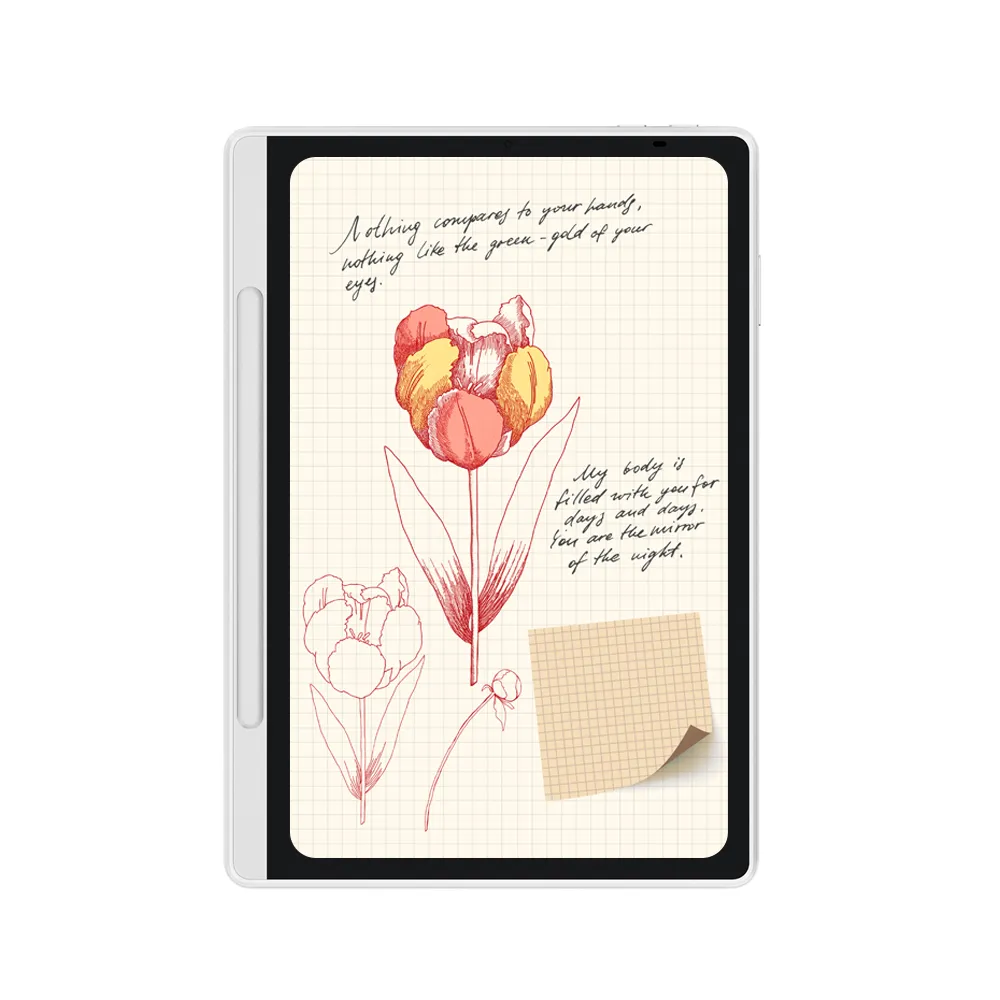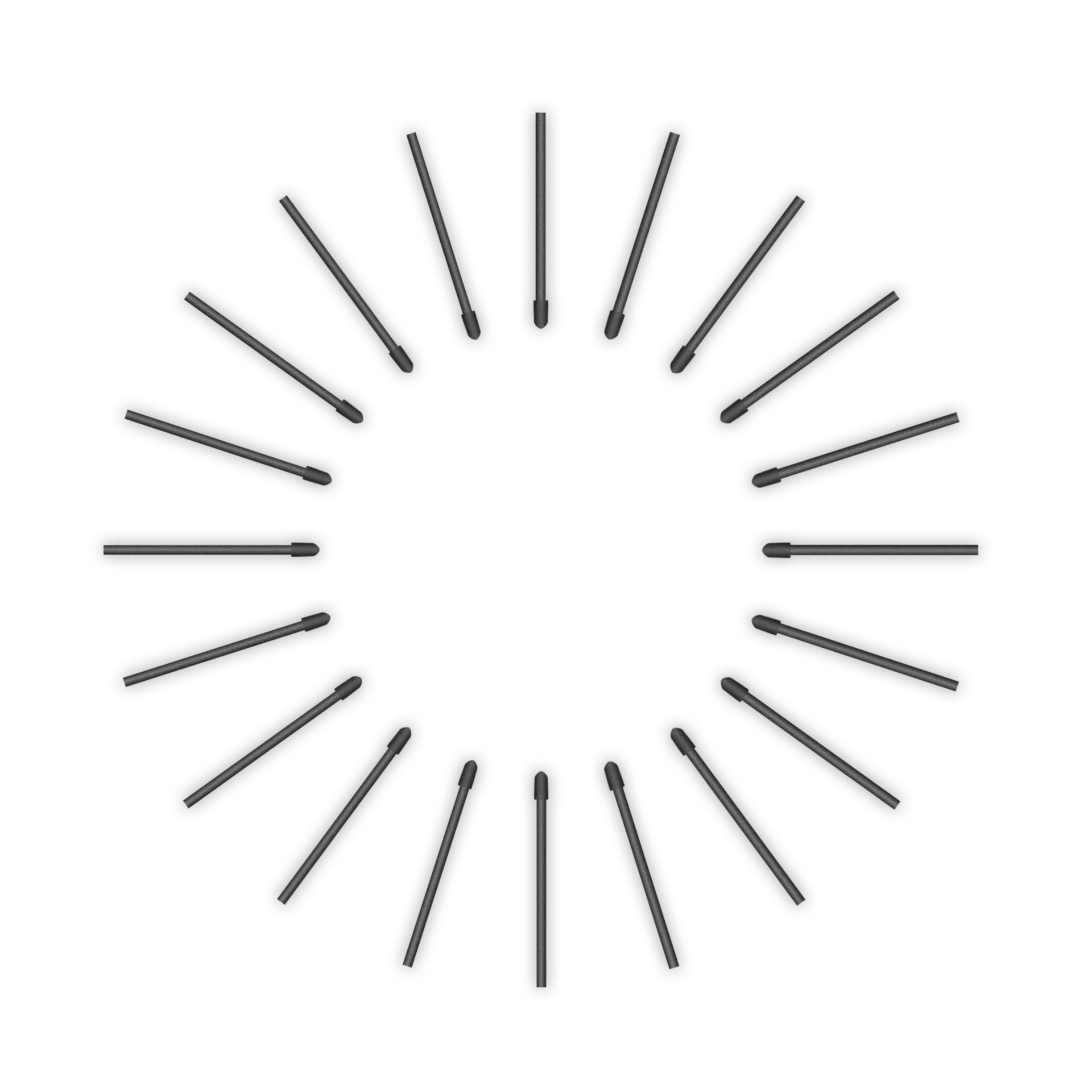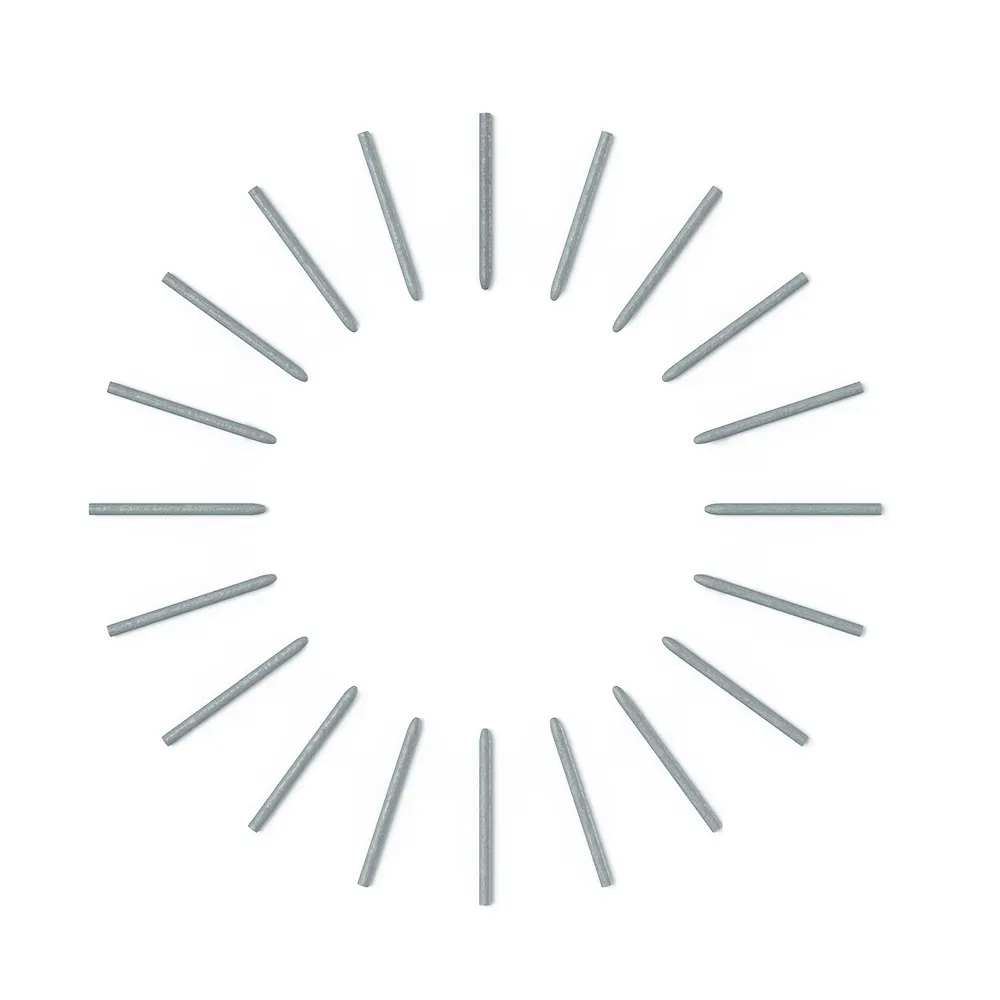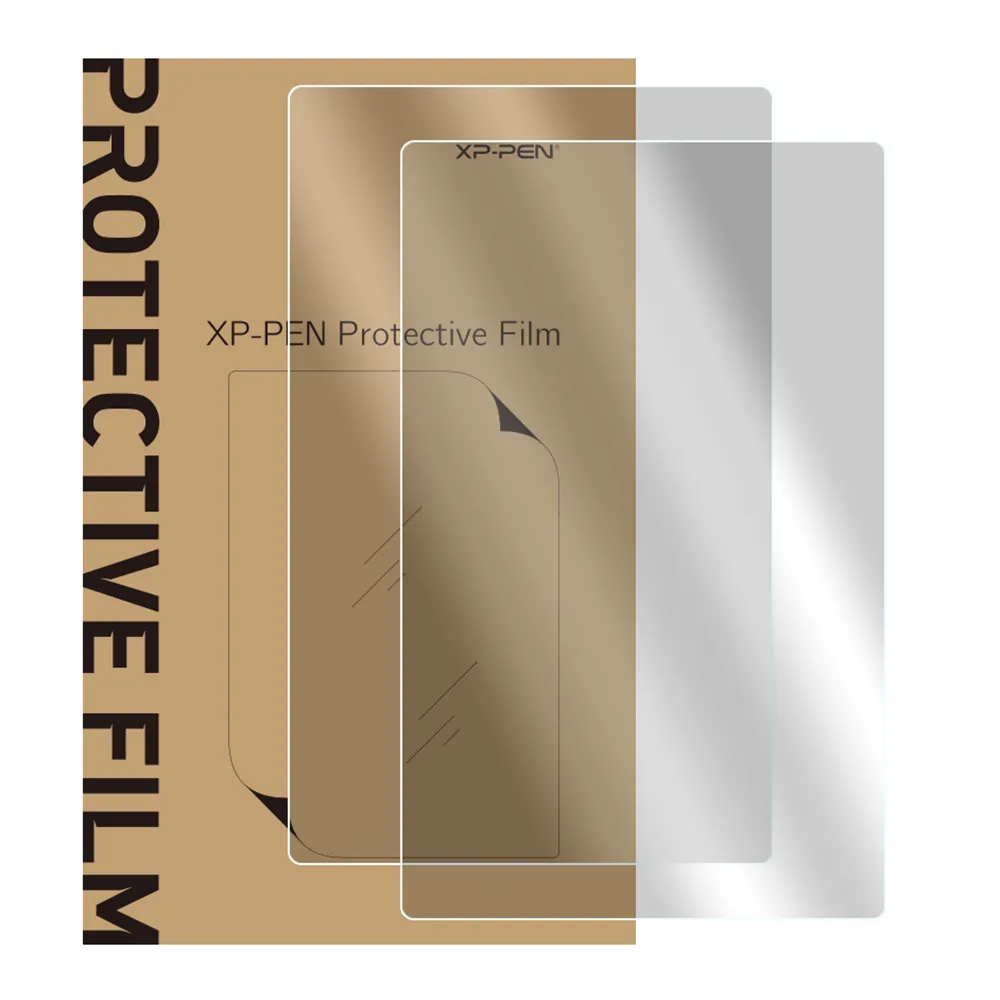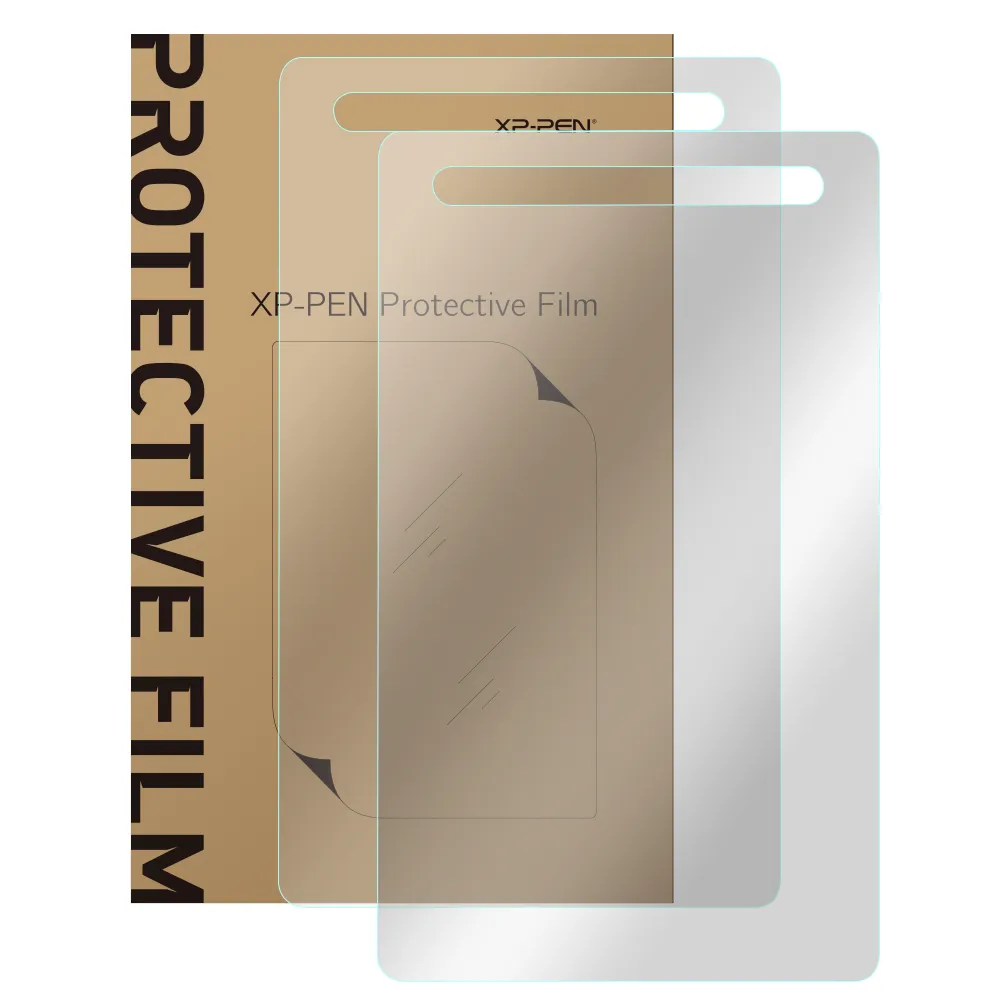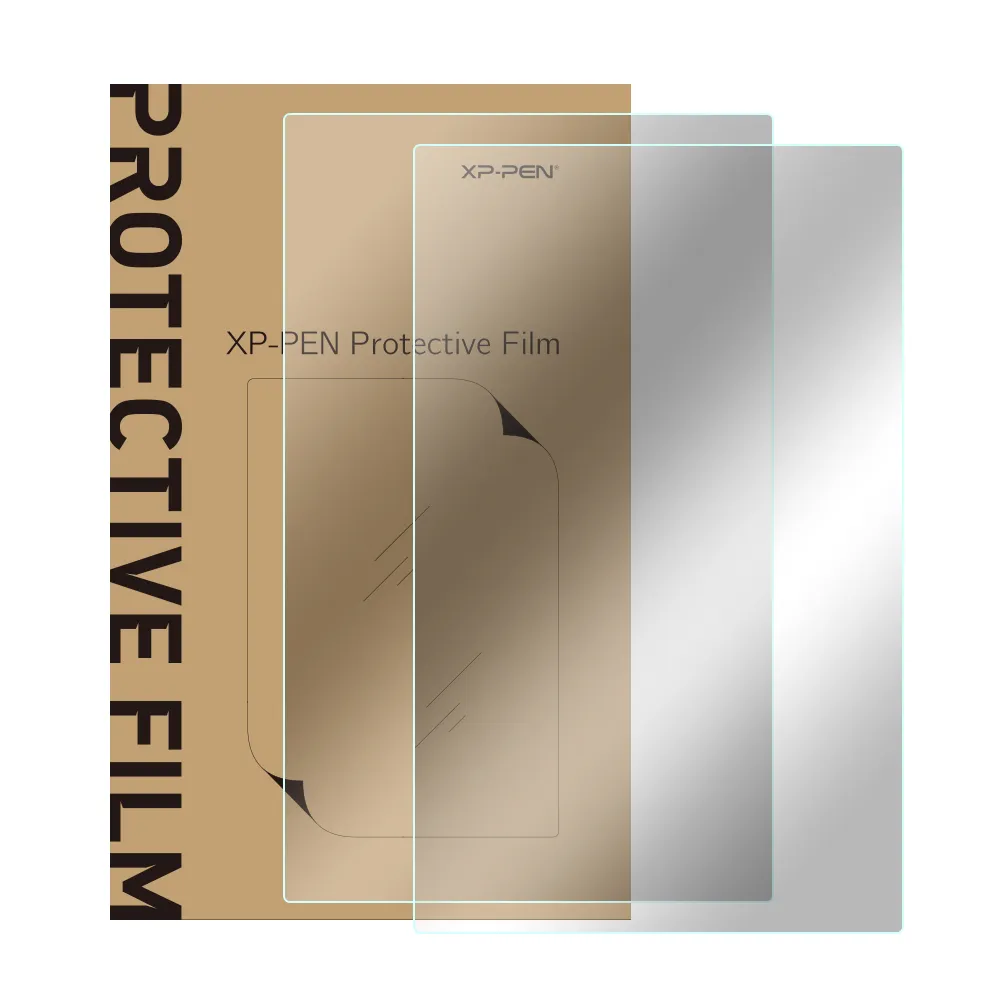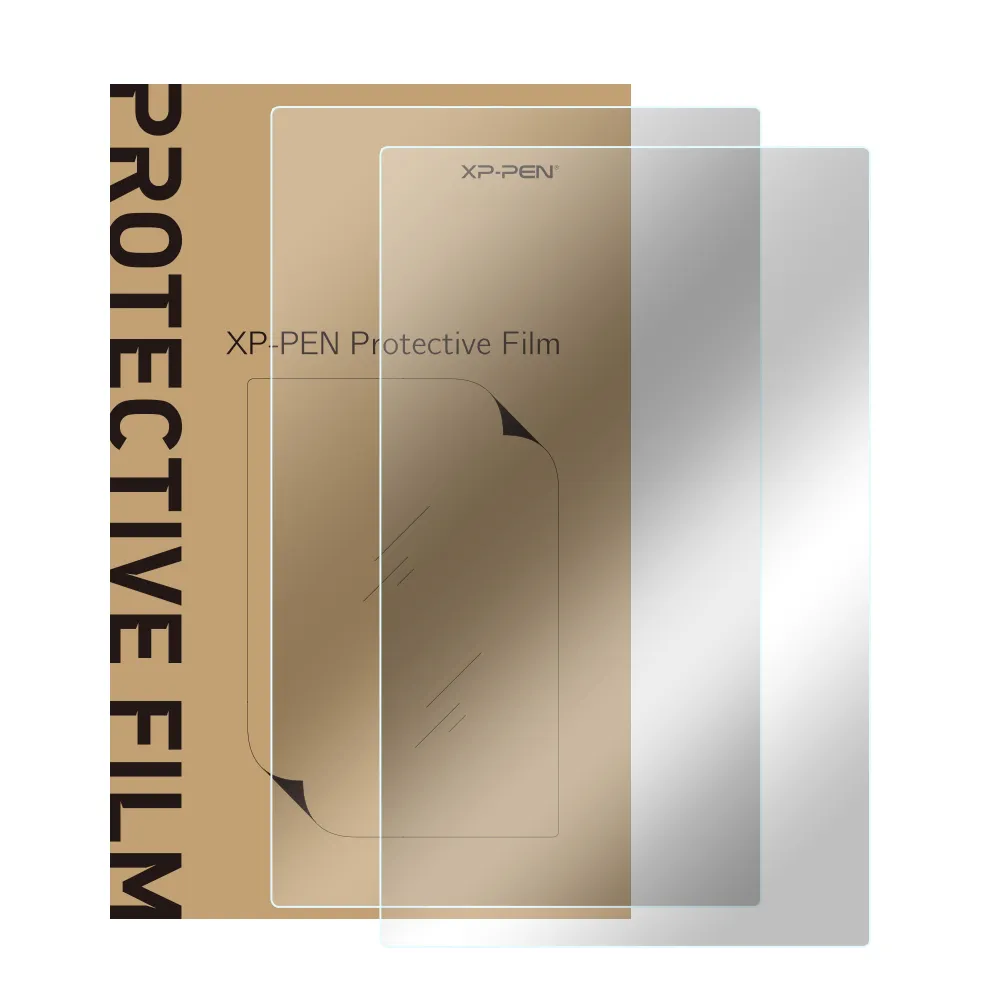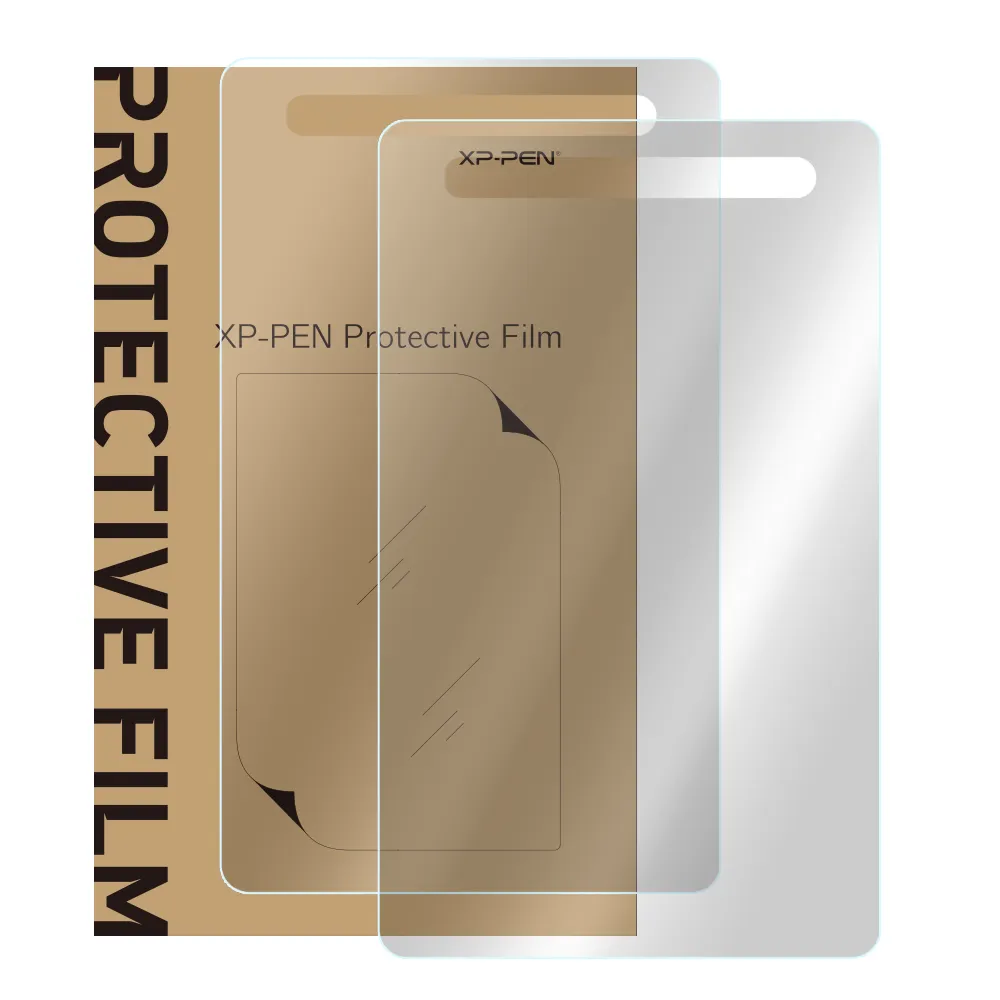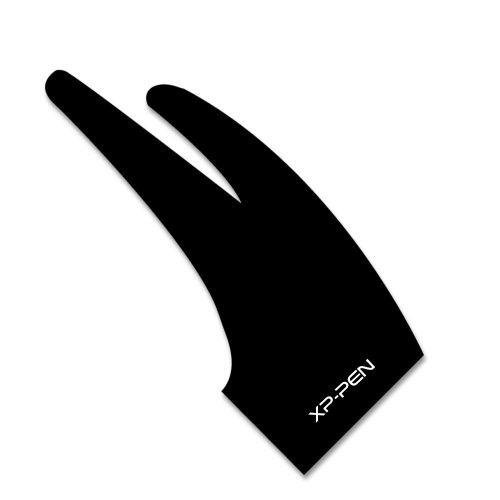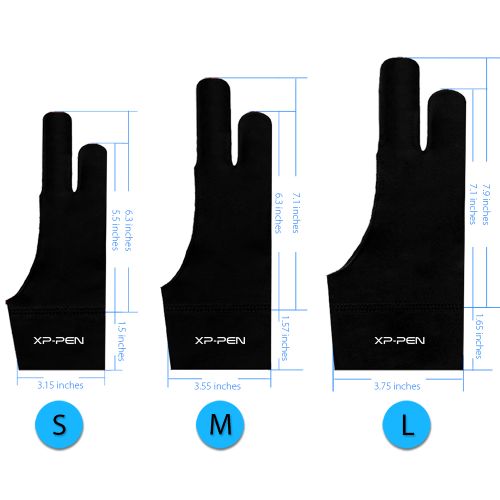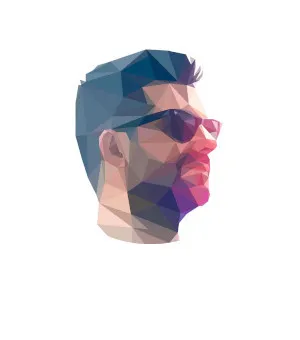12 Bedste Digitalt Tegneprogrammer til PC & Mac: Gratis og Betalt
Jan 14,2022 AM 10:44 29899

Digital tegning er en spændende verden. Er du interesseret i digital tegning?
Nye tider giver nye udtryksformer, og i dag er ingen overrasket over de kunstnere, der har erstattet traditionelle easels på computere.
Digital tegning er simpelthen så sjovt, og kan gøre processen meget nemmere.
Maleriprogrammer har eksisteret siden dagene på den allerførste Mac.
At arbejde kreativt med diverse programmer på computeren, er bestemt populært og sjovt. Programmer i denne genre kan nemlig både være anvendelige til arbejdsbrug, men naturligvis også som hjælpeværktøjer, der hjælper dig med at dyrke din fritidshobby.
De fleste grafik-programmer til arbejder med digitale fotos - også kendt som "bitmap-grafik". såsom PhotoShop, Corel painter, Gimp, Krita og Clip Studio paint.....
Faktisk tilbyder ganske få af disse fantastiske tegningssoftware en realistisk simulering af akvareller, olier, pasteller, trækul og mere.
Når du bruger en tegning ansøgning du har fordelen ved at have uendelige kvalitetsværktøjer det vil hjælpe skab det bedste design muligt.
Den giver nogle spændende muligheder for via anvendelse af lag at flytte rundt på og manipulere med de enkelte elementer i en tegning. Derudover har du muligheden for at vælge størrelsen på billede, pixels, opløsning, farverblandt mange andre funktioner, så du kan designe det ønskede billede.
Med andre ord, alle disse programmer er oprettet specifikt for at tilbyde en stor antal værktøjer der giver brugerne mulighed for Opret attraktive og professionelle design.
Ved ikke at skulle bruge papir, blyant, viskelæder og farver, bliver værket meget enklere og mere behageligt. Det samme kan gøres overalt, hvor du er, og på en meget enkel måde. Derudover har du det muligheder af alle slags så dit arbejde er meget lettere end tænkt.
Udover et godt program kan det også anbefales at anskaffe sig en tegneplade. Selvom disse applikationer fungerer godt med en mus, fungerer de endnu mere problemfrit med en tegneplade eller tegneskærm, da du har direkte kontrol over dine virtuelle børster og penne.
tegneplade med skærm XP-Pen Artist 12 (2nd Gen) er et anbefalelsesværdigt valg. Tegneplader gør det muligt at tegne mere naturligt med en pen. Tegneplader har også en trykfølsom funktion, hvilket gør, at pennestørrelsen ændres, efter hvor hårdt du trykker. Programmerne listet nedenfor understøtter denne funktion.
Du behøver absolut ikke at være computernørd eller uddannet grafiker for at kunne åbne et billede i et simpelt tegneprogram og slå et par streger.
Tegneprogrammet er nemt at komme i gang med, og på få timer kan du lave dit første design.
En vigtig del af at vælge et grafikprogram, handler om at gøre op med dig selv, hvad du vil bruge det til. Det vigtigste er, at du finder et program, der opfylder netop de ønsker, som du har.
Vi har fundet en masse gode tegneprogrammer, så du kan finde et, der er perfekt til dig og dine behov. Nedenfor finder du en oversigt over de bedste gratis og betalte programmer til billedredigering.
5 betalte grafisk tegneprogrammer
Alle professionelle tegneprogrammer kan lidt mere og er væsentligt bedre optimeret, da det er betalte programmer, hvor man forventer en ekstrem høj standard.
Man kan stille langt højere krav til disse tegneprogrammer og forvente bedre support i forhold til gratis tegneprogrammer, som tit er Open Source.
Alle professionelle programmer har en prøveperiode! Ofte får man det fulde produkt i prøveperioden.
Disse programmer er klart de mest udbredte, og der findes et hav af tutorials på nettet, så man kan øve sig lidt i brugen af programmerne, og dermed blive bedre til at bruge dem.
De er begge rigtig gode, og mange grafikere bruger disse programmer. Kun fantasien sætter grenserne for hvad man kan yde med det!!
Derudover skal du selvfølgelig også lige have programmerne. Ellers når du ikke særlig langt. Skal du selv investere i programmerne, kan det godt blive lidt dyrt. Det er nemlig nogle programmer, der kan en hel masse, hvilket også ses i prisen.
Her er en liste over nogen af de bedste.
1. Adobe Photoshop CC
Systemkrav: Widnows, MacOS, Android, iOS. | Pris: Gratis prøveversion / betalt version

Adobe Photoshop CC er et billed-, billed- og designredigeringssoftware, der er bygget til professionelle designere, fotografer og kunstnere.
Photoshop fungerer direkte på pixels i dine billeder, kaldet raster grafik. Det er derfor velegnet til billedredigering, da det giver mulighed for at ændre hver enkelt pixel på et billede.
Jeps Photoshop er SÅ meget mere end et billedbehandlingsprogram. Jeg bruger Photoshop både til at farvelægge men også til at tegne direkte i.
For et program med så enorm kraft, bestandighed og kontrol har Photoshop en bemærkelsesværdig ren og enkel brugergrænseflade.
Du kan tegne med blyanter, kuglepenne, tuscher, viskelæder, tyk akryl, blækbørste, blød pastel og akvarelpensler for at skabe dit personlige kunstværk.
Desuden kan du også tilføje flere lag til din tegning. Andre funktioner, der er værd at bemærke, omfatter mange værktøjer til at justere størrelse, farve, opacitet og blandingsindstillinger, fleksibilitet til at organisere dine yndlingsværktøjer efter dine behov.
Da det er en app fra Adobe, kan den bekvemt overføres til andre populære apps fra Adobe. Tegner du noget i photoshop, kan du sagtens smide det ind i Illustrator og arbejde videre på det.
Photoshop er det førende billedbehandlingsprogram, men desværre er prisen høj – særligt, hvis du ikke har behov for alle de avancerede funktioner.
2. Corel Painter
Systemkrav: Widnows, Mac OS, Android. | Pris: Gratis prøveversion / betalt version

Corel Painter er en komplet suite, der giver dig en uovertruffen evne til at efterligne traditionel kunst, men også magten til at omdefinere hvad der er muligt i det digitale kunstrum.
Designet til kunstnere, åbner det op for en verden af kreativitet ved at tilbyde progressive tegneværktøjer, livagtige Natural-Media pensler og den mest realistiske digitale maler.
Painter indeholder en række digitale kunstværktøjer, der forbedrer den kreative proces. Disse værktøjer omfatter bl.a. airbrushes, kridt, farveblyanter, oliepensler, svampe og akvarelfarver. Brugerne kan vælge en stregtype for hvert tegneværktøj, hvilket gør det muligt at anvende forskellige stilarter på lærredet.
Painter indeholder fysik-inspirerede Particle-pensler, der giver kunstnere mulighed for at uddybe deres kreative visioner yderligere. Disse pensler findes i tre typer (Gravity, Flow og Springs) med deres egen adfærd for at opnå vilde og fantasifulde resultater.
Kunstnere kan også vælge forskellige lærredstyper, f.eks. realistisk papirmateriale, og kan tilpasse malefladen ved hjælp af Hard Media-kontroller.
Corel Painter integreres med de nyeste digitale enheder til frihåndstegning, herunder XP-Pens Artist interaktive tegneskærme og Decos tegneplader.
Disse input-enheder giver en realistisk og flydende maleroplevelse, når du skaber digitale kunstværker. Kunstnere kan også eksperimentere med farveteori ved hjælp af blandingsflader og farvehjul.
Det er et fantastisk værktøj for dem, der ønsker at skabe digitale kunstværker og samtidig bevare udseendet og følelsen af traditionelle medier.
3. Artrage
Systemkrav: Widnows, Mac OS, Android, iOS. | Pris: Gratis prøveversion / betalt version

Artrage er et meget flot program til at tegne og male i. Du får et program der giver dig mange muligheder for at lege med pensler og vandmaling uden at få maling på fingrene.
Du kan tilføje lag på lag på billederne du arbejder med. Du kan vælge at slukke for visningen af et bestemt lag. Størrelsen af værktøjerne gør at området du kan tegne i ser større ud.
Designet af selve brugerfladen er meget artistisk selv, hvilket gør at man straks finder programmet godt, pålideligt, og får lyst til at arbejde i det.
En af de rigtig smarte ting du kan gøre, som kræver lidt mere ekspertise i andre tegneprogrammer, er at male med forskellige farver ovenpå hinanden, som derved reagerer som det ville gøre i virkeligheden ved at skabe en sammensmeltning af de to farver og dermed frembringe en ny farve. Det betyder at du virkelig kan udfordre dig selv på computeren som kunstner.
Her kan du tegne og male præcis, hvad du har lyst til. Du kan endda hente billeder, du har taget ind, hvilket kan gøres til mange sjove ting.
Du kan endda lave 3D modellering. Og du kan bruge en symmetriakse, så du kan tegne noget der er fuldstændig ens på begge sider af en akse.
ArtRage er kendt som ægte malingssimulering, Det er ikke gratis, men pengene værd. Skønt program der er meget brugbart og bør være på enhver kunstners computer.
4. Clip Studio Paint
Systemkrav: Widnows, Mac OS, Android, iOS. | Pris: Gratis prøveversion / betalt version
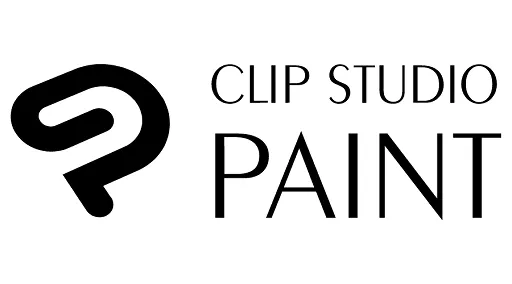
Clip Studio Paint er et 2D tegneverktøy som brukes til å tegne manga (japansk tegneserier og grafiske romaner), tegneserier og animasjoner. var tidligere kjent som Manga Studio.
Programmet gir en rekke penner, blyanter og pensler (inkludert børsteeffekter) for å skape dine illustrasjoner. Den leveres med avanserte fargemuligheter som inkluderer forhåndsinnstilte farger og muligheten til å lage egendefinerte fargesett og blande farger.
Programmet gir avanserte tekstfunksjoner som gjør at du kan justere avstanden mellom bokstaver, ord og linjer, og bland fonter.
Andre funksjoner inkluderer raster-, vektor- og korrigeringslag, et vektorverktøysett for å vise vektlinjens midterlinje for å utjevne vanskelige områder, maler for å spare tid på prosjekter og tegneseriepaneler som kan tilpasses for å komplementere bildene dine.
Clip Studio Paint har en animasjonstidslinje for å kontrollere visning og tidsjustering av animasjonene dine. Programmet støtter cel animasjon, også kjent som ramme-for-ramme animasjon, for å animere tegn eller objekter.
Clip Studio Paint er designet spesielt for manga, tegneserier og grafikere. Den tilbyr en rekke illustrasjons- og animasjonsfunksjoner og støtter både raster- og vektorlag med kraftige verktøy.
Hvis du ønsker å bringe dine historier og illustrasjoner til liv i tegneserieform, så er Clip Studio Paint et godt sted å starte.
5. Paint Tool SAI
Systemkrav: Widnows. | Pris: betalt version

Paint Tool SAI er et tegneprogram der er velegnet til line art, som kan bruges af alle. Hvis man kan lide at tegne og man gerne vil udforske den digitale verden, er SAI oplagt.
I modsætning til et program som Adobe Photoshop, er SAI lavet specielt til at tegne i (blot mere brugervenligt), hvilket betyder at der altså ikke er en hel masse overflødige redigeringsmuligheder.
Stroke Stabilizer værktøj til perfekt glatte linjer, selv når dine linjer er mindre end perfekte.
Appen fungerer bedst med pennen fra tegneplade, Så når du køber en tegneplade og planlægger at bruge denne, skal du tjekke appen.
Et rigtigt godt alternativ, hvis man ikke har så meget plads på sin computer. SAI fylder nemlig LANGT mindre, og kan derfor køres på computere selv med minimal plads på harddisken.
Det koster omkring 320 DKK, men så har du også et godt og stabilt tegneprogram i mange mange år.
Man modtager en licens der skal aktiveres i programmet og som kan bruges uendeligt, så selv hvis du får ny computer, skal du ikke til at købe SAI på ny.
7 gode gratis tegneprogrammer på computer
Står du og mangler et gratis tegneprogram til Mac eller PC, så giver vi dig her en liste over de bedste.
I denne artikel får du en oversigt over de 7 mest populære gratis programmer til digital tegning. Nogle af programmerne kan det samme som Photoshop, mens andre er mere basale, men til gengæld også mere brugervenlige.
De fleste programmer er Open Source, som betegner software, hvor den originale kildekode er gjort frit tilgængelig og kan omfordeles og ændres.
gratis programmer som Krita og Sketchbook kan dække langt de fleste af dine behov.
6. Autodesk Sketchbook
Systemkrav: Widnows, MacOS, Android, iOS. | Pris: gratis og betalt version

Autodesk SketchBook er en tegne- og malerløsning til kreative fagfolk, herunder arkitekter, designere og konceptkunstnere. Det giver dem mulighed for at skabe fantastiske illustrationer på kortere tid og gør dem i stand til at forblive produktive på alle større platforme og enheder.
Appen har til formål at tilbyde en overlegen tegneoplevelse gennem en intuitiv grænseflade og professionelle tegne- og malerværktøjer. Den distraktionsfrie grænseflade maksimerer tegnepladsen og forbliver inkognito, indtil en bruger skal have adgang til et værktøj.
Den kraftfulde tegnemotor er i stand til at håndtere 100 mpx lærred og tilbyder præcision og hastighed, som professionelle har brug for til deres kreative projekter.
Autodesk SketchBook er udstyret med et rigt sæt børster, blyanter, markører og andre værktøjer, som du nemt kan tilpasse til dine behov. Der er støtte til lag, blandingstilstande og funktioner til at arbejde med symmetri.
Samtidig indeholder programmet et rigtig godt farve system, hvor du kan dreje på to hjul for at finde den helt rigtige farve, samt gemme dem og give dem navne.
Og selvom du godt kan bruge Sketchbook med en mus, er det nok en app hvor en tablet med touch/pen er at foretrække – eller en XP-Pen tegneplader af en art.
Du kan oprette forbindelse til programmet DropBox eller iCloud og gemme dine mesterværker i skyen.
Softwaren gør det muligt at bruge enhedskameraer som scannere, så brugerne kan fange ideer, mens de slår til.
Softwaren er tilgængelig til brug på alle større platforme, så brugerne kan forblive produktive, uanset hvor de er.
7. Krita
Systemkrav: Widnows, Linux, Mac OS. | Pris: gratis
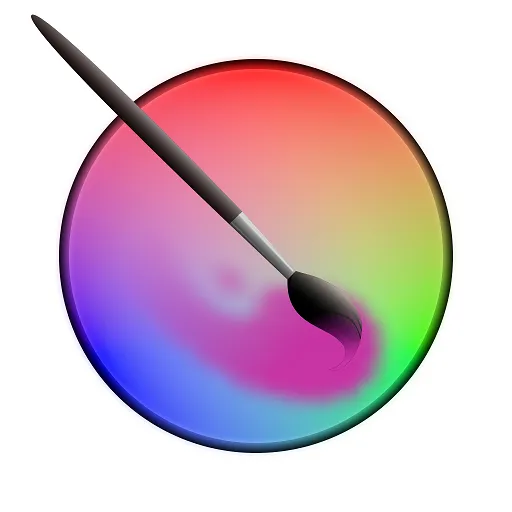
Krita er et kraftfuld digital maleriprogram, der er lavet til illustratorer, spil kunstnere, koncept kunstnere, animatorer, tegneserie kunstnere og alle, der ønsker at tegne og male.
Selvom programmet er kraftfuldt, så er brugerfladen lige til at gå til, og til at lære for de fleste.
Tegneprogrammet kan bruges til enhver form for tegninger og illustrationer, men det primære anvendelsesområde er tegneserier og Manga. tilmed lave animationer ud fra enkeltbilleder.
Programmet indeholder ved siden af de almindelige pensler, fyld og penne også panelskabeloner, halvtonefiltre og perspektivværktøjer. Hver børste kan tilpasses helt, og du kan gemme dine skræddersyede børster til senere brug.
Der er praktiske tegnemidler til at skabe lige linjer, forsvindingspunkter og glatte former. Du får også lag, masker, forskellige transformeringsværktøjer, HDR -understøttelse og avancerede valgfunktioner.
Hvis du højreklikker hvor som helst på lærredet i Krita, åbnes et markeringshjul, der lader dig vælge et nyt værktøj og vælge en farve.
Det er forbløffende, at et program som dette er gratis, idet man tager højde for, at selv Corel Painter, som er ret dyrt, giver dig så meget alsidighed, når det kommer til at oprette streger med din tegningstablet.
8. Gimp
Systemkrav: Widnows, Linux, Mac OS. | Pris: gratis

GIMP er et både fantastisk – og helt gratis – alternativ til Adobe Photoshop og indeholder en række professionelle funktioner til at optimere dine billeder.
Du kan også skabe dine egne kunstværker helt fra bunden. Og så er det oversat til mange sprog - herunder dansk.
GIMP har et imponerende udvalg af funktioner til billedoptimering. F.eks. mulighed for retouchering, crop, farvejustering, brugertilpassede penseltyper, gradient og meget mere.
For den avancerede bruger kan vi nævne funktioner som layer masks, bezier curves, filtereffekter og tilmed en animationpakke.
Det kan bruges som et simpelt tegneprogram, En fuld suite af maleværktøjer inklusive malerpensler, blyant, airbrush, kloningsværktøj osv.
Brugerfællesskabet og udviklerne har oprettet et stort udvalg af plugins, som gør programmet meget mere anvendeligt. Mange af disse er forudindstillede, og du kan nemt downloade mere. Hvis det ikke er nok, kan du også installere Photoshop-plugins.
En anden fordel for GIMP er en open source-kode. Du kan frit se og ændre alt online. Dette giver dig mulighed for at bruge den allerede oprettede kode til at oprette nye versioner af programmer.
På deres hjemmeside finder du masser af tutorials og der er et stort community omkring GIMP.
Du kan åbne alle de gængse filformater som JPG, GIF, PNG og TIFF – og du kan endda åbne Photoshop-filer, hvis du får brug for det.
Gimp er ikke et decideret tegneprogram, men det kan det sagtens bruges som alligevel.
Eneste minus ved GIMP er at de mange funktioner kan virke overvældende for nybegynderen, men via deres tutorials får du dog hurtigt styr på de vigtigste værktøjer.
9. Medibang Paint Pro
Systemkrav: Widnows, Linux, Mac OS, Android, iOS. | Pris: gratis
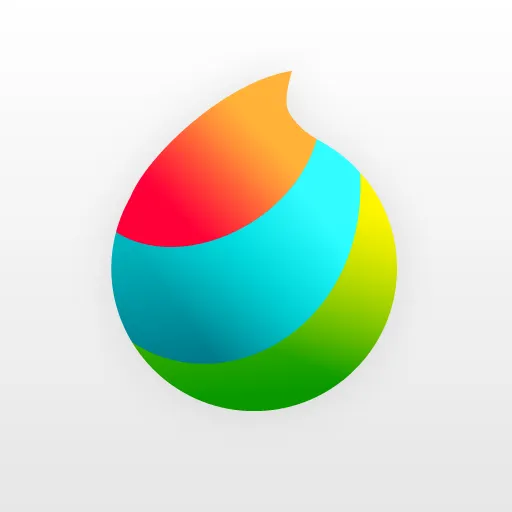
Japansk ansøgning, imprægneret med æstetik af anime og manga. Det er for disse genrer, at programmet passer bedst. I den finder du specielle skrifttyper, former og rammer, der bruges i tegneserier.
Derudover har MediBang Paint Pro alle de sædvanlige værktøjer som børster og linjaler samt et system til arbejde på lag. Sidstnævnte kan anvendes stilarter, såvel som i Photoshop.
MediBang Paint Pro er en cross-platform tegneapp, Den har cloud saving der tillader synkronisering af tegningen med alle andre platformsversioner, den understøtter.
Det er endnu mere forbløffende, at en sådan applikation af høj kvalitet kan fås gratis.
Det er et simpelt og kraftfuldt værktøj til folk, der lige er begyndt med deres tegneserier eller manga skabers rejse og vil have et værktøj, som kan hjælpe dem med at lære og forbedre.
10. MyPaint
Systemkrav: Widnows, Linux, Mac OS. | Pris: gratis

MyPaint er et gratis og open source tegneprogram for digitale malere med fokus på maleri snarere end billedmanipulation eller efterbehandling.
Grænsefladen er bevidst minimalistisk og fuldt kontrollerbar med tastaturgenveje. Brugere har mulighed for at ændre en hvilken som helst genvejskommando, men den er designet til at du maler med den ene hånd, mens den anden hånd kontrollerer genveje.
Vælg børster ved hjælp af tilpassede hurtigtaster, hvilket er især nyttigt, når du arbejder i fuldskærmstilstand.
Der findes et fint udvalg af pensler, og der kan arbejdes med lag og der findes et praktisk skrabe lærred til at lave skitser på.
Standardbørsterne kan efterligne traditionelle medier som trækul, blyanter, blæk eller maling. Som en smart tilføjelse er det også muligt at downloade penselpakker, der er lavet af andre bruger af MyPaint.
Du kan tegne, så det rent faktisk ligner, at du har tegnet med en rigtig blyant, tusch eller pensel. På deres hjemmeside har de nogle ret flotte eksempler på, hvor avancerede tegninger man kan lave.
Det understøtter tegneplader lavet af XP-Pen og mange lignende enheder. MyPaint har en brugerdefineret procedurebørstemotor, der er optimeret til brug med trykfølsomme tegneplader.
MyPaint bruger Open Raster som standardformat, men understøtter også at gemme billeder til PNG eller JPEG.
Begyndere finder MyPaint sjovt og nemt at bruge, men mere erfarne kunstnere vil sætte pris på dets mere avancerede funktioner, herunder indstillinger til børstetæthed, dabbing, udtværing og sporing.
11. FireAlpaca
Systemkrav: Widnows, Mac OS. | Pris: gratis
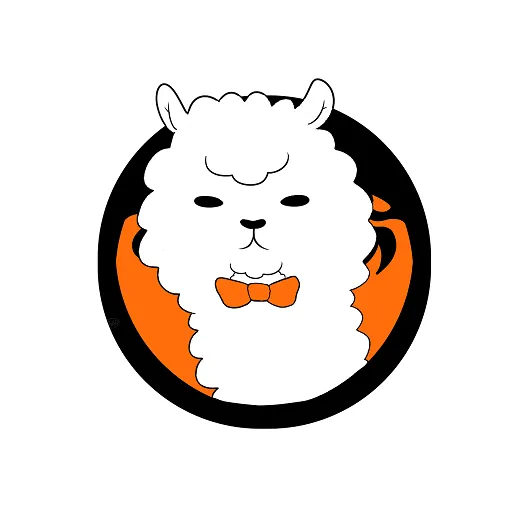
FireAlpaca er et program, der kan bruges af de fleste – uanset om du er nybegynder eller avanceret. Og derudover er FireAlpaca helt gratis!
Programmet er meget brugervenligt, og har en forholdsvis simpel brugerflade, der er nem at navigere rundt i. Programmet tilbyder værktøjer, der burde dække behovet for næsten alle private brugere.
Under Tool funktionen øverst i brugerfladen kan du nemlig skifte mellem Brush, Eraser, Text og meget mere. Denne funktion er generelt vigtigt, hvis du bruger forskellige værktøjer til at lave dine tegninger.
Du kan indstille pen, blyant, airbrush, og akvarel i standardindstillingen. Du kan tilpasse din egen pen også! Sprøde streger med pennen og bløde kantede akvarel effekter er de mest populære børste typer.
Man kan arbejde med lag, pålægge filtre og meget andet. Mulighederne er ikke så omfattende som i Photoshop, og funktionerne følges ikke af forklaringer. Men programmet er ret overskueligt.
Derudover har FireAlpaca faktisk også en 3D-funktion, der kan gøre dine tegninger mere livagtige at se på! Mulighederne er mange, og det er kun fantasien, der sætter grænser.
Med programmets simple funktioner kan du hurtigt udfolde dig kreativt og blandt andet lave spændende tegneserier og animetegninger, som du kan dele med familie og venner.
12. Artweaver
Systemkrav: Widnows. | Pris: gratis og betalt version

Kan du nøjes med et ganske enkelt tegneprogram, er Artweaver en mulighed.
Dets brugervenlige grænseflade er også meget tilpasselig, selvom den ganske nydelig konfiguret på forhånd. Men du kan stadig tilpasse det til dine behov og gemme det som forskellige opsætninger for at optimere dit arbejdsflow.
I sin opbygning minder programmet en del om Photoshop, og for den, der allerede er bekendt med dette program, vil det umiddelbart være nemt at finde rundt i funktionerne.
Det er også lagbaseret, så du kan opbygge dit mesterværk i lag uden at miste evnen til at ændre noget.
Børster er meget konfigurerbare, så de kan skræddersys til meget specifikke opgaver, mens understøttelse af gennemsigtighed og Photoshop PSD-format betyder, at det ikke kun er muligt at generere meget imponerende resultater, det er også muligt at arbejde med filer, der er oprettet i andre programmer.
Med Artweaver kan du oprette smukt realistiske digitale malerier ved at tage input - fra din mus, en tegneplade eller, hvis du har en berøringsskærm, fra hvad du har lyst til at tappe på skærmen med - og anvende ultra-realistiske børsteeffekter.
Derudover kan du arbejde nemt sammen med andre fra flere computere. Artweaver giver dig mulighed for at arbejde sammen på samme dokument med andre kunstnere via LAN eller internettet.
Artweaver er et komplet maleværktøj. Fuld støtte til lag og en lang række børster sammen med en række effektfiltre betyder, at Artweaver giver dig alt hvad du har brug for for at komme i gang med kreative ventures.
Konklusion
Kan du li'at tegne, og vil du gerne gøre dine tegninger digitale?
Disse programmer kan bruges af kunstnere , studerende eller enhver, der har en interesse i kunst eller grafisk design.
Men selv det bedste tegneprogram kan ikke forvandle en middelmådig tegner til en stor kunstner. Disse tegneprogrammer kræver noget tid at sætte sig ind i og en hel del øvelse...
Vi kan varmt anbefale dig at orientere dig i forskellige billedbehandlingsprogrammer og tegneprogrammer, inden du beslutter dig for, hvilket program du downloader.
Jeg håber, det var brugbart og det vil hjælpe dig med at få det bedste resultat, når du vil lave fine grafiske ting.
Har du spørgsmål, er du altid velkommen til at skrive en kommentar så skal jeg svare, så godt jeg kan.